- La UEFI gestiona el arranque y el hardware a bajo nivel con mejoras frente a la BIOS.
- Actualiza solo por compatibilidad, seguridad o estabilidad documentadas.
- Descarga siempre desde el soporte oficial y verifica el modelo exacto.
- Windows, UEFI con USB y FlashBack son métodos válidos según el equipo.
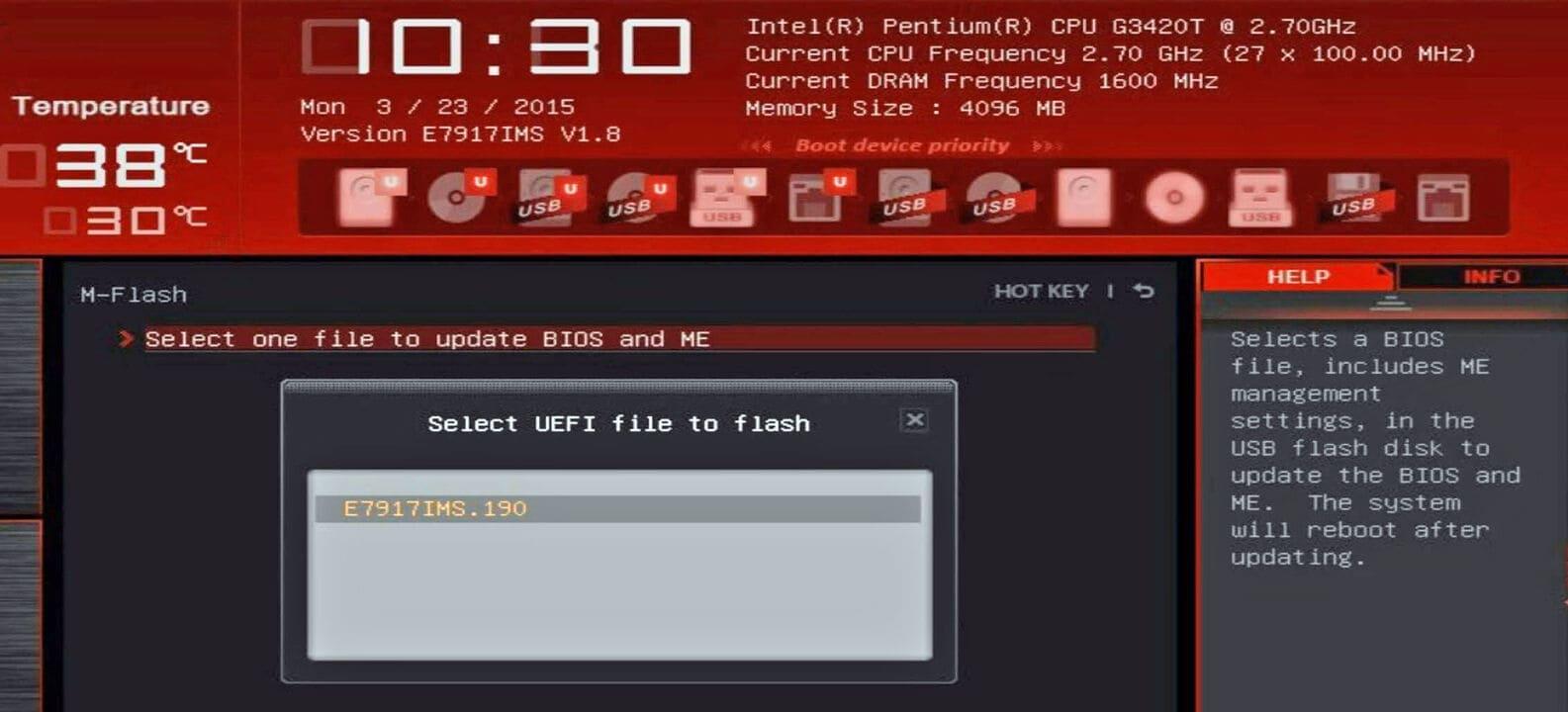
Si te preguntas cómo actualizar la UEFI de tu PC, estás en el lugar adecuado: aquí tienes una guía completa y en español de España que reúne lo más importante de fabricantes y documentación oficial, con un enfoque práctico y seguro. La UEFI es el firmware que arranca el equipo, gestiona el hardware a bajo nivel y habilita funciones críticas, por lo que su mantenimiento requiere cabeza fría y buen método.
Aunque hoy el proceso se ha simplificado con utilidades desde Windows, flasheo desde la propia UEFI e incluso actualización por Internet, sigue siendo delicado. Conviene entender cuándo hacerlo, cómo comprobar la versión actual, dónde descargar el archivo correcto y qué precauciones tomar para evitar sorpresas (BitLocker, cortes de luz, archivos corruptos o modelos incompatibles).
Qué es UEFI y en qué se diferencia de la BIOS
UEFI (Unified Extensible Firmware Interface) es la evolución moderna de la clásica BIOS, con más capacidades, mejor seguridad y soporte para discos grandes (ver cómo configurar SSD en BIOS/UEFI); ambos cumplen la misma misión: inicializar el hardware, ejecutar el POST y preparar el sistema antes de que arranque el SO. La UEFI guarda la información de arranque en archivos .efi dentro de la ESP (EFI System Partition) y habilita funciones avanzadas como Arranque Seguro.
En placas y equipos recientes, UEFI ha sustituido a la BIOS tradicional, aunque coloquialmente se usan los términos como sinónimos; tras el arranque, el firmware también gestiona el flujo de datos entre el sistema operativo y dispositivos como almacenamiento, gráfica, teclado o impresora, evitando que el SO tenga que conocer direcciones de hardware específicas.
¿Cuándo conviene actualizar la UEFI (o BIOS)?
No es una tarea rutinaria: lo recomendable es actualizar solo si hay motivos de peso, como correcciones críticas, compatibilidad con hardware nuevo (especialmente CPU), mejoras de estabilidad o parches de seguridad. Muchos equipos funcionan años sin tocar la UEFI y no ganarán rendimiento por el mero hecho de actualizar.
Ahora bien, si vas a montar una CPU de nueva generación o el fabricante documenta una solución a un fallo que sufres, sí tiene sentido. Las placas modernas incorporan mecanismos de seguridad, copias redundantes e incluso UEFI dual, de modo que el proceso es hoy menos arriesgado que en la época de las BIOS antiguas.
Precauciones imprescindibles antes de empezar
Como cualquier flasheo de firmware, hay riesgos. Reduce el riesgo siguiendo estos consejos: las siguientes medidas de seguridad evitan bloqueos, pérdidas de datos o equipos inservibles.
- Lee el registro de cambios (changelog) y confirma que la actualización aplica a tu problema, añade la función que necesitas o habilita la CPU que quieres instalar.
- Valora esperar unos días/meses si la versión es muy reciente; así otros usuarios podrán detectar y reportar errores.
- Haz copia de seguridad de tus datos (externo o nube) y conserva tus ajustes personalizados del firmware por si se restablecen a valores de fábrica.
- Minimiza el riesgo eléctrico: equipo conectado a una toma estable/SAI, cables en buen estado, y evita actualizar con tormentas o cortes programados.
- Verifica tres veces que descargas el archivo exacto para tu modelo de placa o equipo OEM (no instales betas salvo necesidad justificada).
- Si actualizas desde Windows, cierra las aplicaciones activas antes de iniciar el proceso.
- Nunca apagues ni desconectes el USB durante el flasheo; espera a que el sistema complete y reinicie.
En equipos empresariales y domésticos con cifrado, hay una advertencia crítica: si usas BitLocker en Windows, suspende temporalmente BitLocker antes de actualizar o te pedirá la clave de recuperación en cada reinicio. Tras el flasheo, se reanuda automáticamente o puedes reactivarlo tú mismo.
Cómo comprobar modelo y versión actual de UEFI/BIOS
Antes de descargar nada, necesitas saber exactamente qué tienes. La identificación correcta del modelo es vital para evitar cargar una imagen que no corresponde.
- Desde Windows: abre msinfo32 (Windows + R → msinfo32). Verás fabricante y modelo de la placa/equipo y el campo Versión/Fecha del BIOS.
- Consola: ejecuta wmic bios get smbiosbiosversion; es más escueto, pero suficiente para anotar la versión.
- Herramientas de terceros: CPU-Z muestra en la pestaña Mainboard fabricante, modelo y versión de BIOS/UEFI.
- Accediendo a la UEFI en el arranque: puedes verla en la pantalla principal del firmware y anotar la versión instalada.
Además de la versión, anota el nombre exacto del producto (por ejemplo, “PRIME B550M-A WIFI II” en ASUS) porque lo necesitarás para localizar la descarga correcta; esta identificación marca la diferencia entre un flasheo exitoso y un susto.
Dónde conseguir la actualización oficial
Busca siempre en la web de soporte del fabricante. Para placas base retail (ASUS, MSI, GIGABYTE, etc.) entra en Soporte > Drivers y BIOS/UEFI de tu modelo. Para equipos OEM (Dell, HP, Lenovo, etc.), usa la página de tu equipo exacto, selecciona tu sistema operativo y la categoría BIOS. (consulta los requisitos para actualizar a Windows 11).
Comprueba si la actualización debe instalarse de forma secuencial o si la última versión ya incluye todas las anteriores. Lee las notas de la versión y evita betas salvo que resuelvan algo que necesitas. En fabricantes como Dell, puedes usar SupportAssist o descargar el ejecutable del BIOS para Windows; en ASUS, además de MyASUS/AI Suite 3, tienes las utilidades EZ Flash y FlashBack.
Métodos para actualizar la UEFI paso a paso
Existen distintas vías, y no todos los modelos soportan todas. Elige la que te ofrezca mayor compatibilidad y menor riesgo en tu caso concreto.
1) Desde Windows con utilidades del fabricante
Es el método más cómodo cuando el fabricante lo soporta. ASUS ofrece AI Suite 3 (EZ Update) y MyASUS; Dell proporciona ejecutables del BIOS y SupportAssist; otros fabricantes tienen herramientas similares para escritorio. Necesitarás conexión estable y permisos de administrador.
- ASUS AI Suite 3: descarga desde el Centro de Descargas de ASUS para tu modelo. Instala con la opción EZ Update y, ya en la app, carga el archivo del BIOS descargado y lanza “Flash”. El PC se reiniciará y aplicará la actualización.
- MyASUS (x86/x64): ve a Actualización del sistema > selecciona BIOS Update for Windows / BIOS Installer for Windows si aparece y sigue el asistente. Si no aparece, tu modelo no soporta este método.
- Dell: en support.dell.com identifica el equipo (etiqueta de servicio o detección) > Sistema Operativo > categoría BIOS > descarga la última versión del BIOS del sistema. Ejecuta el .exe y sigue las instrucciones; el sistema reinicia y flashea.
Importante: algunos modelos ARM (por ejemplo, plataformas Qualcomm) usan paquetes BSP que actualizan BIOS y controladores en conjunto. En MyASUS, selecciona el Paquete BSP, descarga, reinicia y deja que termine el proceso guiado.
2) Desde la UEFI con memoria USB (EZ Flash y equivalentes)
Es el camino clásico y muy fiable cuando lo soporta tu placa. Preparas un USB en FAT32 con el archivo correcto y usas la utilidad integrada (p. ej., ASUS EZ Flash 3) desde el menú Herramientas/Tools de la UEFI.
- Formatea el USB a FAT32 y copia el archivo del BIOS al directorio raíz (sin carpetas).
- En algunos modelos ASUS, usa BiosRenamer.exe para renombrar automáticamente el archivo al formato que la placa espera.
- Arranca y entra en la UEFI (Supr/F2). Cambia a Modo Avanzado (F7), entra en Herramientas > ASUS EZ Flash 3.
- Selecciona el USB, elige el archivo, confirma y deja que el proceso termine sin tocar nada. El PC se reiniciará solo.
Este método es ideal si experimentas inestabilidad en Windows o prefieres evitar ejecutables en el sistema operativo. Comprueba siempre en la ficha técnica del modelo si tu placa lista EZ Flash (u homólogos) como función soportada.
3) USB BIOS FlashBack (sin CPU, RAM o sin arrancar el SO)
Perfecto para montajes desde cero o para recuperar equipos que no arrancan por incompatibilidad. Requiere un puerto USB FlashBack dedicado y botón físico en la placa (muy común en ASUS de gama media/alta).
- Descarga el BIOS correcto, renómbralo con la utilidad del fabricante (p. ej., BiosRenamer en ASUS) y cópialo al USB en FAT32 (raíz).
- Conecta la placa a la PSU (24 pines + 8 pines CPU), enchufa y pon la fuente en ON.
- Inserta el USB en el puerto USB FlashBack. Mantén el botón presionado ~3 segundos hasta que el LED parpadee.
- Espera a que el LED se apague: la actualización habrá finalizado. No desconectes ni retires el USB antes.
Este sistema no requiere entrar en la UEFI ni disponer de una CPU compatible ya instalada, lo que facilita actualizar placas para aceptar procesadores más nuevos.
4) Actualización directa desde Internet en la UEFI
Algunas placas permiten descargar y aplicar el BIOS desde la propia UEFI, con la red configurada. Es muy cómodo porque evita pendrives y nombres de archivo, pero no está disponible en todos los modelos. Localiza la opción en Herramientas/Tools o en un menú de actualización online.
5) Windows Update y el ecosistema UEFI de Windows
Windows puede distribuir actualizaciones de firmware del sistema y de dispositivos integrados en forma de paquetes de controlador (INF) que incluyen la imagen binaria del firmware. El mecanismo usa las funciones UpdateCapsule y QueryCapsuleCapabilities de UEFI, y la ESRT (EFI System Resource Table) para identificar recursos, versión instalada y estado.
En Windows 10 de escritorio se exige implementar este proceso en equipos UEFI; por eso, a veces verás una actualización de firmware en Windows Update. El flujo es transparente: Windows entrega la cápsula al firmware y la plataforma aplica el update en el siguiente reinicio.
Matiz importante: UEFI no debe usarse para actualizar periféricos externos/extraíbles porque deben estar presentes durante el reinicio; las actualizaciones de “firmware de dispositivo” pueden ser vía cápsula UEFI si el hardware lo soporta, o mediante el propio controlador en tiempo de ejecución si así lo define el fabricante.
Cómo acceder a la UEFI (si necesitas entrar)
La entrada al firmware suele mostrarse brevemente al encender, pero con arranque rápido puede pasar desapercibida. La tecla habitual en placas ASUS es Supr, aunque también son frecuentes F2, Esc, F10 o F12; consulta el manual de tu placa o la web del fabricante si no estás seguro.
Desde Windows también puedes forzar el acceso: ve a Configuración > Actualización y seguridad > Recuperación > Inicio avanzado > Reiniciar ahora > Solucionar problemas > Opciones avanzadas > Configuración de firmware UEFI > Reiniciar. Es útil cuando las teclas de acceso no responden. (si necesitas convertir el sistema, guía para arranque de modo heredado a UEFI).
Notas y pasos específicos por fabricante
Los detalles cambian según marca y modelo, así que sigue siempre las indicaciones de tu fabricante; algunas recomendaciones son especialmente relevantes en ciertos entornos.
- Dell (OEM): deshabilita o suspende BitLocker antes de actualizar. Entra en la página de soporte, identifica tu equipo (etiqueta de servicio o detección automática), filtra por el Sistema Operativo y categoría BIOS, descarga el “BIOS del sistema” más reciente, ejecuta y sigue el asistente. El equipo reiniciará y completará el flasheo.
- ASUS (retail/OEM): AI Suite 3 y MyASUS permiten actualizar desde Windows si el modelo lo soporta; de lo contrario, usa EZ Flash desde la UEFI o el botón FlashBack si tu placa lo integra. En USB, asegúrate de FAT32, archivo en raíz y renombrado correcto cuando aplique.
Para equipos basados en ARM con herramientas del fabricante, algunos modelos agrupan BIOS y drivers en un Paquete BSP. El proceso descarga, reinicia y aplica los componentes de forma coordinada; comprueba la documentación de tu dispositivo.
Preguntas frecuentes y solución de problemas
Estas respuestas condensan escenarios habituales y dudas que surgen al plantear una actualización de firmware, basadas en documentación de soporte y buenas prácticas del sector.
- ¿Necesito actualizar sí o sí? No. Si tu PC va fino, en general no merece la pena. Actualiza por corrección de errores, compatibilidad de hardware nuevo, parches de seguridad o mejoras de estabilidad documentadas.
- ¿Mejorará el rendimiento? No necesariamente; la UEFI rara vez aporta FPS o benchmarks más altos. Sí puede corregir fallos, mejorar compatibilidad y tapar vulnerabilidades.
- ¿Hace falta un USB? No siempre. Muchas placas/equipos permiten actualizar desde Windows (herramientas del fabricante) o desde Internet en la UEFI. El USB es el método más universal cuando lo anterior no está disponible.
- ¿Se borran mis datos o se resetea el PC? No debería afectar a tus discos ni a tus archivos. El firmware puede volver a valores por defecto, por lo que conviene anotar tus ajustes (orden de arranque, overclock, perfiles XMP) para restaurarlos después.
- ¿Debo actualizar antes de montar una CPU nueva? Muchas veces sí. Revisa la lista de compatibilidad de tu placa: el fabricante indica desde qué versión de UEFI soporta cada procesador.
- Tras actualizar me pide la clave de BitLocker: ocurre si no suspendiste el cifrado antes. Por eso recomendamos pausar BitLocker y tener la clave a mano por si el equipo la solicita en el primer arranque posterior.
- ¿Qué pasa si algo sale mal? No interrumpas el proceso si parece lento: algunos updates tardan varios minutos. Si hubo un corte eléctrico o archivo incorrecto y el equipo no arranca, consulta la reparación en CD o USB bootable y el soporte oficial.
- ¿Puedo actualizar firmware de dispositivos por UEFI? Algunos dispositivos integrados sí, mediante cápsulas UEFI; otros se actualizan con el controlador en Windows. Periféricos externos no se deben actualizar vía UEFI porque no está garantizada su presencia en el reinicio.
Acceso rápido: teclas y trucos de arranque
Si no ves el mensaje en pantalla, prueba sucesivamente Supr, F2, Esc, F10 o F12 justo tras encender. En equipos OEM, Googlear “fabricante + modelo + tecla BIOS” suele dar la pista, y el modo de Inicio avanzado de Windows es tu comodín si las teclas fallan.
Recuerda desconectar USB innecesarios, usar un puerto trasero para el teclado y desactivar inicio rápido si no te da tiempo a pulsar la tecla; son trucos que mejoran la tasa de acierto al entrar en el firmware.
Buenas prácticas tras actualizar
Cuando el sistema reinicie y confirme versión nueva, entra en la UEFI y carga valores por defecto si el fabricante lo recomienda, activa de nuevo XMP/EXPO, restituye el orden de arranque y tus ajustes personalizados. Verifica que la fecha y la hora sean correctas.
En Windows, comprueba “Información del sistema” (msinfo32) y confirma que la Versión/Fecha del BIOS coincide con la que instalaste. Si suspendiste BitLocker, vuelve a habilitarlo; revisa también que los controladores clave están al día y que no hay alertas en el Administrador de dispositivos.
Actualizar la UEFI no es algo que hagamos cada semana, pero cuando toca, hacerlo con método marca la diferencia: revisa el changelog, respeta las precauciones (energía estable y BitLocker), descarga el archivo exacto para tu modelo y elige el método que mejor soporte tu equipo (Windows con utilidades oficiales, UEFI con USB, FlashBack o incluso Windows Update con cápsulas UEFI); con estas pautas y siguiendo los pasos del fabricante, tendrás una actualización segura y sin sobresaltos.

